밀어내기 생성하기
2D 스케치를 생성하고 스케치를 밀어내어 3D 형상을 형성합니다.
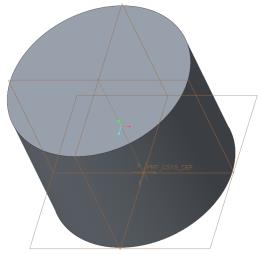
1. 스케치 평면을 지정하려면 모델 트리(Model Tree)에서 기준면 '위쪽'을 선택합니다.
2. 모델(Model) 탭의 형태(Shapes) 그룹에서  밀어내기(Extrude)를 클릭합니다. 밀어내기(Extrude)와 스케치(Sketch) 탭이 열립니다.
밀어내기(Extrude)를 클릭합니다. 밀어내기(Extrude)와 스케치(Sketch) 탭이 열립니다.
 밀어내기(Extrude)를 클릭합니다. 밀어내기(Extrude)와 스케치(Sketch) 탭이 열립니다.
밀어내기(Extrude)를 클릭합니다. 밀어내기(Extrude)와 스케치(Sketch) 탭이 열립니다.3. 스케치 치수를 표시하려면 스케치(Sketch) 탭의 그래픽 도구 모음에서  스케쳐 디스플레이 필터(Sketcher Display Filters)를 클릭하고
스케쳐 디스플레이 필터(Sketcher Display Filters)를 클릭하고  치수 표시(Dimensions Display) 확인란을 선택합니다.
치수 표시(Dimensions Display) 확인란을 선택합니다.
 스케쳐 디스플레이 필터(Sketcher Display Filters)를 클릭하고
스케쳐 디스플레이 필터(Sketcher Display Filters)를 클릭하고  치수 표시(Dimensions Display) 확인란을 선택합니다.
치수 표시(Dimensions Display) 확인란을 선택합니다.4. 원을 스케치하려면 다음을 수행합니다.
a. 스케치(Sketch) 탭의 스케치(Sketching) 그룹에서  중심 및 점(Center and Point)을 클릭합니다.
중심 및 점(Center and Point)을 클릭합니다.
 중심 및 점(Center and Point)을 클릭합니다.
중심 및 점(Center and Point)을 클릭합니다.b. 원의 중심을 지정하려면 대시 선의 교차 위에 있는 포인터를 클릭합니다.
c. 원의 지름을 지정하려면 포인터를 중심에서 끌어서 클릭합니다. 포인터는 원하는 만큼 끌면 됩니다.
d. 스케치  중심 및 점(Center and Point) 도구를 종료하려면 마우스 가운데 버튼을 두 번 클릭합니다. 지름 치수가 나타납니다.
중심 및 점(Center and Point) 도구를 종료하려면 마우스 가운데 버튼을 두 번 클릭합니다. 지름 치수가 나타납니다.
 중심 및 점(Center and Point) 도구를 종료하려면 마우스 가운데 버튼을 두 번 클릭합니다. 지름 치수가 나타납니다.
중심 및 점(Center and Point) 도구를 종료하려면 마우스 가운데 버튼을 두 번 클릭합니다. 지름 치수가 나타납니다.5. 원 지름을 편집하려면 지름 치수를 두 번 클릭하고 값을 81로 편집한 다음 ENTER를 누릅니다.
6. 스케치를 완료하려면 스케치(Sketch) 탭에서  확인(OK)을 클릭합니다. 스케치(Sketch) 탭이 닫힙니다.
확인(OK)을 클릭합니다. 스케치(Sketch) 탭이 닫힙니다.
 확인(OK)을 클릭합니다. 스케치(Sketch) 탭이 닫힙니다.
확인(OK)을 클릭합니다. 스케치(Sketch) 탭이 닫힙니다.7. 밀어내기(Extrude) 탭에서 깊이를 61.5 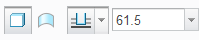 로 변경한 다음 Enter를 누릅니다.
로 변경한 다음 Enter를 누릅니다.
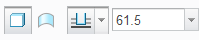 로 변경한 다음 Enter를 누릅니다.
로 변경한 다음 Enter를 누릅니다.8. 밀어내기(Extrude) 탭에서  을 클릭합니다.
을 클릭합니다.
 을 클릭합니다.
을 클릭합니다.9. 그래픽 창에서 모델 방향을 조작하려면 다음을 수행합니다.
◦ 모델을 회전하려면 마우스 가운데 버튼을 누릅니다.
◦ 모델을 팬하려면 Shift를 누르고 마우스 가운데 버튼을 누릅니다.
◦ 모델을 확대/축소하려면 Ctrl을 누르고 마우스 가운데 버튼을 누릅니다.